 データの可視化新規設定を作成する
データの可視化新規設定を作成する
|
コマンド |
パス |
|
データの可視化新規設定 |
表示バー ビューポートのオブジェクト情報パレット |
データの可視化では、対象に含まれるオブジェクト(定義の対象オブジェクト(条件式)の部分)だけでなく、オブジェクトの属性を変更するかオブジェクトを非表示にする際の基礎として使用される、オブジェクトまたはその他のソースの値(表示条件の部分)も定義できます。この組み合わせにより、図面またはモデルに組み込まれたデータをきわめて柔軟に可視化できます。
データの可視化メニューは、デザインレイヤがアクティブレイヤの場合にのみ表示バーから使用できます。
データの可視化を作成するには:
コマンドを選択します。
データの可視化管理ダイアログボックスでデータの可視化を作成することもできます。
データの可視化新規設定ダイアログボックスが開きます。
クリックすると、パラメータの表示/非表示を切り替えられます。クリックすると、パラメータの表示/非表示を切り替えられます。
|
パラメータ |
説明 |
|
可視化名 |
可視化名を入力します。名前は固有にする必要があります。 |
|
属性の変更 |
指定した条件を満たすオブジェクトの属性を変更します。 |
|
非表示 |
指定した条件を満たすオブジェクトを非表示にします。 |
|
条件の定義 |
検索条件ダイアログボックスが開き、可視化で対象とするオブジェクトの種類を定義できます。条件を定義すると、条件を満たすオブジェクトの数と共に選択条件式が表示されます。 |
|
対象オブジェクト(条件式) |
現在のオブジェクト選択条件式が表示されます。 |
|
表示条件 |
これらの設定では、検索条件ダイアログボックスで指定したオブジェクトを可視化する方法を定義します。オブジェクトの属性を変更するか、オブジェクトを非表示にするかによって、使用できるオプションは異なります。 |
|
オブジェクトのカテゴリ |
オブジェクトの一般的なカテゴリを選択して表示条件を定義すると、追加オプションを使用できるようになります。たとえば、オブジェクトが使用するパラメータを選択すると、オブジェクトとパラメータのリストが表示されて選択できるようになります。 |
|
すべての図形 |
条件を満たすすべてのオブジェクトに単一の属性を適用するか、オブジェクトを非表示にします。 |
|
オブジェクトが使用するパラメータ |
プラグインオブジェクトの種類を選択してから、対象となる値または値の範囲を含むそのオブジェクトのパラメータ(スペースと居住者タイプなど)を選択します。 |
|
オブジェクトが使用するレコード |
視覚的に区別したいデータを含むレコードを選択してから、レコードフィールド(Plant RecordやLight Rangeなど)を選択します。 |
|
オブジェクトが使用するIFCエンティティ |
IFCオブジェクトを選択ダイアログボックスが開きます。エンティティを選択し、Pset名とプロパティを選択します。 IFCエンティティのいずれかの「基本」値(「名前」など)を使用するには、Pset名リストからIFCエンティティ名を選択します。 |
|
オブジェクトが使用する一般項目 |
(面積、マテリアルなど)オブジェクト固有の一般項目を選択します。 個々の構成要素に適用できるのは、クラスとマテリアルの一般項目だけです。 |
|
値で指定 |
選択した表示条件の値、文字、または数値に従って属性を設定するか、オブジェクトを非表示にします。リストの各値について、編集をクリックするとダイアログボックスが開き、属性を定義するか、非表示オプションを設定できます。 |
|
範囲で指定 |
選択した表示条件の数値の範囲に従って属性を設定するか、オブジェクトを非表示にします。必要な各範囲について、追加または編集をクリックするとダイアログボックスが開き、属性を定義するか、非表示オプションを設定できます。 |
|
値/値の範囲一覧 |
選択したオブジェクトの値または値の範囲が、現在の設定と共に一覧表示されます。 適用または非表示列のチェックマークは、属性がその行に適用されること、または非表示になることを示します。クリックすると、チェックマークのオンとオフが切り替わります。 データの可視化に問題が生じた場合、これはトラブルシューティングで最初に確認すべき項目の1つです。必要な行にチェックマークが付いていることを確認してください。 |
|
追加 |
ダイアログボックスが開き、新しい値または値の範囲に対して属性または非表示オプションを設定できます。 |
|
編集 |
リストで値または値の範囲を選択して編集をクリック(または行をダブルクリック)すると、ダイアログボックスが開き、項目の属性を編集するか、非表示オプションを設定するか、あるいは必要に応じて値の範囲を調整できます。 |
|
削除 |
現在選択している値または値の範囲を削除します。 |
|
自動配色 |
属性の変更を選択した場合は、色設定に基づいて、面や線の色を行に自動的に割り当てます。 |
|
属性の変更を選択した場合は、自動配色設定ダイアログボックスが開き、自動配色機能の色を設定できます。面と線の両方について、自動配色機能を使用するかどうかを選択します。次に、自動配色オプションを選択します: 色を使用を選択し、行の開始色と最終色を指定します。自動配色は、この2色のグラデーションになります。 カラーパレットを使用を選択し、パレットを指定します。パレットから順番に自動配色されます。パレットの色数より行数が多い場合は、最初に戻って配色されます。 面または線の自動配色オプションを選択解除した場合は、代わりにその属性の行の色を手動で選択します。 |
|
|
カスタムカラーパレットとして取り出す |
属性の変更を選択した場合は、新規パレットダイアログボックスが開きます。カスタムカラーパレットを作成または編集するを参照してください。カラーパレットは、現在のデータの可視化設定に基づいて名前が付けられ、範囲または値で指定した行に適用されている色に基づいて自動的に作成されます。このパレットは、色の選択で使用できるようになります。 |
|
利用できない不要な値を削除 |
値の一覧から、ファイルに存在しない値を削除します。削除しない場合、これらの値はグレイ表示されます。 |
|
値を更新 |
ファイルでは使用できるものの現時点で一覧にない値を使用して、値の一覧を更新します。 |
|
他のすべてのオブジェクトに対する描画モード |
可視化に影響されないオブジェクトの表示方法(通常、グレイ表示、または非表示)を指定します。 ビューポートにグレイ表示オプションでデータの可視化を適用している場合、ビューポートにはビューポートクラスを適用できません。 |
可視化でオブジェクトの属性を変更するか、オブジェクトを非表示にするかを選択します。
条件の定義をクリックして、特定のレイヤ、オブジェクト、テクスチャなど、可視化に含めるオブジェクトを選択します。検索条件ダイアログボックスが開きます。検索条件ダイアログボックスの説明に従って条件を指定します。
オブジェクトの条件を定義したら、オブジェクトのグループを指定して表示条件を定義します。これにより、区別する値または値の範囲が決まります。可視化によって、ここで選択したデータがレポートされます。
新しい表示条件を選択すると、警告が開き、リスト内のすべての値を変更してよいかどうかの確認を求められます。これにより、以前に指定した属性を誤って削除してしまうことを防ぎます。
オブジェクトの可視化を値で指定するオプションを選択すると、値のリストが表示されます。範囲で指定オプションの場合は、追加をクリックして各範囲を定義します。
可視化を属性の変更に設定した場合は、自動配色をクリックすると、自動配色設定ダイアログボックスの面や線で選択した色に基づいて、行のすべての項目に異なる色を自動的に指定できます。
あるいは、1行以上を選択して編集をクリックします。可視化をオブジェクトの属性の変更に設定した場合は、値による属性の編集または値の範囲による属性の編集ダイアログボックスが開きます。可視化を非表示のオブジェクトに設定した場合は、値による表示設定の編集または値の範囲による表示設定の編集ダイアログボックスが開きます。
クリックすると、パラメータの表示/非表示を切り替えられます。クリックすると、パラメータの表示/非表示を切り替えられます。
|
パラメータ |
説明 |
|
属性を適用
|
可視化をオブジェクトの属性の変更に設定した場合は、この値/値の範囲に属性を適用するかどうかを選択します。 データの可視化に問題が生じた場合、これはトラブルシューティングで最初に確認すべき項目の1つです。必要な行にチェックマークが付いていることを確認してください。 |
|
非表示 |
可視化を非表示のオブジェクトに設定した場合は、この値/値の範囲を表示するか、それとも非表示にするかを選択します。 |
|
値 (値で指定) |
現在の値の名前が表示されます。名前は変更できます。 |
|
下限値 (範囲で指定) |
範囲の下限値を、無制限または指定した値に設定します。 |
|
上限値 (範囲で指定) |
範囲の上限値を、無制限または指定した値に設定します。 |
|
属性 |
可視化をオブジェクトの属性の変更に設定した場合は、この値/値の範囲に面、線、テクスチャ、およびドロップシャドウ属性を設定できます。あるいは、元の設定を保持するオプションを選択して、オブジェクトの元の属性を保持することもできます。ビューポートクラスが含まれるビューポートに可視化を適用する場合、元の設定を保持するオプションでは、元のオブジェクト属性ではなくビューポートクラスが使用されます。属性の適用方法に関する詳細は、概念:属性を参照してください。 可視化では、クラスによるテクスチャの優先設定は保持できません。 置き換えオプションを使用すると、図形の面、線、前景、または背景の色属性を柔軟に設定できます。使用できる置き換えは、選択する属性によって決まります。ただし、不透明度は例外で、面や線になしが使用されていない限り置き換えできます。 テクスチャをなしに設定すると、レンダリング時にデータの可視化で上書きされた面が表示されます。 |
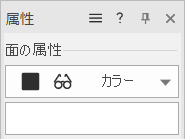
属性をデータの可視化で制御している場合は、属性パレットにメガネアイコンが表示されます。
OKをクリックして、データの可視化を保存します。データの可視化メニューに名前が表示されます。
選択したビューポートのオブジェクト情報パレットから新しいデータの可視化を作成した場合、自動的にそのビューポートおよび選択した他のビューポートに可視化が適用されます。
